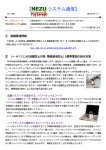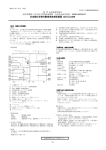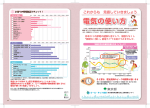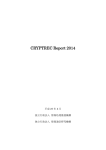Download 簡易デマンド警報装置 ピークカットヘルパー
Transcript
IEEE1888 簡易デマンド警報装置 ピークカットヘルパー 取扱説明書 設計: 東京大学 落合秀也 製造: フタバ企画 2012 年 5 月 目次 1.はじめに ...................... p.3 2.機材の内容 ...................... p.4 3.設定の準備 ...................... p.5 4.ローカル・ネットワーク設定 ...................... p.10 5.警報設定 ...................... p.12 6.情報源設定 ...................... p.15 7.表示設定 ...................... p.19 8.トラブル・シューティング ...................... p.21 9.コマンド&パラメータ一覧 ...................... p.23 10.技術仕様 ...................... p.24 11.お問合せ ...................... p.25 -2- 1. はじめに ピークカットヘルパーは、IEEE1888 サーバからデマンド量や需給バランス情報などの 数値を取得し、その値を LED ディスプレイに表示&必要に応じて警報状態を通知する装 置です。数値の増大および減少に応じて、3段階の警報モードが設定でき、警報状態にな ると、ブザーおよびディスプレイの点滅により周囲に警報状態を通知します。数値の情報 源(データソース)として、電力会社が公開する「でんき予報」を選択すれば、電力の逼 迫状態をいち早く警告するようになります(図 1)。また、建物や家の電力消費を選択すれ ば、事業所や家庭でのデマンド制御(ピークカット)に貢献することができます。 「でんき予報」サービス (IEEE1888データ提供サービス) 需給バランス情報 インターネット ピ ピ ピ!! 家庭 オフィス 図 1: ピークカットヘルパーの応用例 (「でんき予報」との連携による需給状況の通知) (注意および制限事項) 1.本装置を活用することによって、自発的な電力ピークカットを促すことはできますが、本装置は、デマンド量の 削減や、計画停電の回避を約束するものではありません。 2.本装置は、IPv4 ネットワーク設定を行うだけで、IEEE1888 サーバと通信ができるネットワーク環境を想定して います。(PPPoE 接続が必要なネットワークや、HTTP サーバの Proxy 設定が必要なネットワーク等には対応 していません)。なお、DHCP による自動アドレス設定にも対応していません。 3.本装置を使用するには、TCP/IP ネットワークに関する基礎知識や、シリアルコンソール設定に関する理解が必要 となります。 4.本装置は東京大学の落合秀也(助教)によって設計されました。 5.デマンド警報装置に似た役割を果たしますが、電力消費トレンドに基づくデマンド予測機能を持っているわけで はないため、厳密な意味でのデマンド警報装置とは異なります。 -3- 2. 機材の内容 図 2 に示す機材が同梱されていることを確認してください。 本マニュアル ピークカットヘルパー本体 ACアダプタ 初期設定情報 USBケーブル LANケーブル 図 2: 機材の内容 設置作業においては「設定用パソコン」と「シリアル通信ターミナルソフト」が別途必 要になります。Putty や TeraTerm、ハイパーターミナル等のフリーのソフトウェアが利 用できるので、各自で用意してください(本マニュアルでは WindowsOS で putty を使用 するケースを想定しています。入手方法を第 3 章に記載しています)。 -4- 3. 設定の準備 本章は、ピークカットヘルパーの設定のための準備方法を解説します。設定には、シリ アル通信ターミナルソフトが必要になります。本マニュアルでは、Putty を使う場合を想 定します。 3.1. Putty のダウンロード http://www.chiark.greenend.org.uk/~sgtatham/putty/download.html より、 putty.exe (図 3) をダウンロードします。このソフトウェアは、3.3 節以降で使います。 図 3: putty のアイコン 3.2. ピークカットヘルパーとの USB 通信を確立する ピークカットヘルパーに電源を投入し、USB ケーブルでパソコンと接続してください (図 4)。設定前の状態なので、ピークカットヘルパーの表示画面には“Err.1”が表示され ますが、ここは問題ありません。もし、Err.1 が表示されず、(LAN 接続していて)数字が 表示される場合には、デフォルトでうまく接続が完了したことを意味します。以下の設定 は必要なく、そのままご利用できます。 図 4: ピークカットヘルパーをパソコンと USB 接続する (AC アダプタも接続する) -5- USB を接続すると、パソコン側でデバイスドライバのインストールが行われます。そ して、しばらくすると「デバイスを使用する準備ができました」というポップアップメッ セージが出現します(図 5)i。 図 5: デバイス ドライバー ソフトウェアが正しくインストールされることを確認する その後、ピークカットヘルパーに対して、COM 番号が割り当てられます。(COM5 ある いは COM14 などと表現されます)。この COM 番号が実際の設定時に必要になります。 COM 番号を調べるには、まず、デバイスマネージャー(「コントロールパネル」→「シ ステムとセキュリティ」→「システム」→「デバイスマネージャー」と進みます)を開き ます。そして、「ポート(COM と LPT)」のアイコンを開いて確認します。図 6 の例では、 COM22 であることがわかります。 ピークカットヘルパー接続 COMポート番号 がCOM22であることがわかる 図 6: USB 接続し、デバイスマネージャーで COM ポート番号を確認する (この例では COM22) 3.3. Putty で接続する i もしここで失敗した場合には、http://www.ftdichip.com/FTDrivers.htm から、適切なバージョンのソフトウェ アをダウンロードしてインストールしてください。 -6- Putty を起動し、シリアル通信(Serial)を選択し、先ほど調べた COM 番号を入力しま す(図 7-a)。その後、シリアル通信の詳細設定画面を開き、図 7-b のように、9600bps、 8 ビット、ストップビット長 1、パリティ無、フローコントロール無に設定してくださいii。 その後、Open をクリックします。 ① シリアル通信モード(Serial)を選択 ③ 画面が遷移する ④ この内容を設定する ② Serial詳細設定を選択 (a) Serial 通信モードの選択 ⑤ Openをクリックして接続開始 (b)シリアル通信の設定と接続開始 図 7: Putty のシリアル通信設定 ピークカットヘルパーへの接続に成功すると、図 8 のような画面が表示されます(何も 表示されない場合は Enter キーを押してみてください)。シャープ(#) は、入力を受け付 ける体制にあることを意味しています。 3.4. コマンドとパラメータ設定 ピークカットヘルパーには、コマンド機能とパラメータ設定機能があります。まず、コ マンドとしては、 show: 現在の設定内容の閲覧 save: 現在の設定内容の保存 help または ?: コマンド一覧、パラメータ一覧の表示 が用意されています。例えば、show と入力して、Enter キーを押すと、図 9 のように、 現在の設定内容が表示されます(実際に表示される設定内容は図 9 と同じとは限りません)。 ii putty には、この設定を保存しておく機能もあります(本マニュアルでは割愛します)。 -7- # が表示され、入力を受け付けるようになれば成功! 図 8: ピークカットヘルパーへの接続に成功した様子 図 9: show コマンドによる設定内容の表示 -8- 一方、パラメータ設定は、 パラメータ名=設定値 <<Enter>> を入力することで行います。例えば、パラメータとしては、 ・IP: この機器の IP アドレス ・NM: この機器が接続されているネットワークセグメントのネットマスク ・GW: このネットワークのゲートウェイアドレス など、19 種類が用意されており(詳細は、第 9 章参照)、IP=192.168.11.55 などと入 力することによって、その設定内容を更新することができます(MAC は読み取り専用パラ メータ)。 なお、パラメータ値を変更したら、save コマンドを実行し、ピークカットヘルパー内 部に設定内容を保存するようにしてください(図 10)。 図 10: パラメータ値の変更 と 設定内容の保存 -9- 4. ローカル・ネットワーク設定 ここでは、ピークカットヘルパーをインターネットに接続するための設定を行います。 4.1. 設定するパラメータ ここで設定する内容は次の通りです。 IP: この機器の IP アドレス NM: この機器が接続されているネットワークセグメントのネットマスク GW: このネットワークのゲートウェイアドレス DNS_E: DNS による名前解決機能を有効にするか、しないか DNS: DNS サーバのアドレス (1 個のみ) この設定内容は、設置現場のローカルネットワーク(LAN)に依存するので、設置現場ご とに設定内容を決めてください。本マニュアルでは、 IP=192.168.0.20 NM=255.255.255.0 GW=192.168.0.1 DNS_E=true DNS=8.8.8.8 iii iv の内容で設定することを想定し、以下解説します。 4.2. 設定内容の登録と保存 上記の設定内容を、ピークカットヘルパーに登録していきます(図 11)。パラメータ登 録時に、OK が出れば、正しく設定されたことを意味します。もし、Error が出れば、該 当パラメータを再度設定してください。なお、間違って入力したときは、Back Space (BS) キーを使って削除し、再度入力しなおしてください。カーソルキー(←↓↑→)や、DEL キ ーは使えません。 iii サーバとの通信時に DNS 解決行う場合には、DNS_E=true を設定してください。DNS_E=true になっていると、 HOST パラメータ(第 6 章参照)に設定された名前が解決されて、SV パラメータ(第 6 章参照)に設定されます。 DNS_E=false(DNS 機能無効)にすると、サーバとの IP 通信には、SV パラメータに設定された IP アドレスが、その まま使用されます。 iv 8.8.8.8 は世界中誰でも利用可能なオープンな DNS サーバです(ただし、8.8.8.8 のホストと、IP 通信ができなけ れば、DNS 解決は行われません)。 - 10 - 設定が完了したら、show コマンドを使い(図 12)、設定内容を確認します。間違いがな ければ、save コマンドを使って(図 13)、設定内容を保存してください。 最後に、ピークカットヘルパーの再起動を行ってください。正しく設定されていれば通 信に成功し、表示画面に数字vが表示されるようになります。 OK が表示されることを確認しながら設定していく 図 11: ローカル・ネットワーク設定内容の登録 showコマンド 期待通りに設定されたかを確認 図 12: show コマンドを使って設定内容を確認する 図 13: save コマンドを使って設定内容を保存する v (注) 電力会社がデータを公開している期間のみ行う、無償の IEEE1888 サービスを使っています。データを公開し ていない電力会社もあります。 - 11 - 5. 警報設定 ピークカットヘルパーには、3 段階の警報レベルを設定できます。ここでは、警報通知 時の動作と、その警報レベル設定の方法を解説します。 5.1. 警報通知の動作 警報は、ブザーと LED 点滅表示によって通知されます。警報レベルにはレベル1、レ ベル 2、レベル 3 の 3 段階があり、それぞれ、図 14, 15, 16 のような挙動を取ります。 & 2秒周期で点滅 2秒間の警報音 レベル1警報状態時 常時発生 レベル1警報状態時 ガードタイム周期で発生 図 14: 警報レベル1の警告状態 0.5秒周期で点滅 & 0.5秒間の警報音×7 レベル2警報状態時 常時発生 レベル2警報状態時 ガードタイム周期で発生 図 15: 警報レベル 2 の警告状態 - 12 - 0.1秒周期で点滅 & 0.15秒間の警報音×20 レベル3警報状態時 常時発生 レベル3警報状態時 ガードタイム周期で発生 図 16: 警報レベル 3 の警告状態 5.2. 警報設定の方法 警報に関するパラメータ設定は、 TRG: 上昇を警報トリガとするか、下降を警報トリガとするかの指定 (UP または DOWN) GTM: ガードタイム (sec) LV1: 警報レベル 1 の閾値 LV2: 警報レベル 2 の閾値 LV3: 警報レベル 3 の閾値 です。 LV1, LV2, LV3 パラメータで各警報レベルの発生閾値を設定します。 TRG は、閾値以上の場合を警報と考えるか、閾値以下の場合を警報と考えるかの指定 です。電力のピークカット目的で使用する場合には、上昇を警告する必要があるため、 TRG=UP にします。一方、冷温警報装置として使う場合には、例えば、0℃を下回ったら、 警報を鳴らすという用途で使うため、TRG=DOWN, LV1=0, LV2=-5, LV3=-10 のよう に設定します。そうすれば、0℃を下回ればレベル 1 の警報状態、-5℃を下回ればレベル 2 の警報状態などとなります。 GTM(ガードタイム)には、同じ警報状態が続くときに、前回の警報音を鳴らしてから、 次の警報音を鳴らすまでの時間間隔を設定します。 GTM に INT パラメータ(値の取得頻度: 第 6 章参照)より小さい値を指定すると、INT パラメータの頻度で警報音が発生します。 - 13 - それ以外の場合であれば、GTM で指定された期間(よりは若干広い時間間隔)で警報音が 発生します。例えば、GTM=600 を指定すると、一度警報が発生すれば、10 分間(=600 秒)は警報音が鳴らないようになります。その次の値取得のときに、同じ警告レベルであ れば、警報音が発生します。 なお、表示画面は警報状態を示し続けます。また、警報状態のレベルが高い方に変化す ると、GTM に関わらず、警報音が鳴ります。また、一度警報状態のレベルが下がって、 また元に戻ったときにも警報音が鳴ります。 5.3. 設定画面の例 設定用の画面(putty 等)から、図 17 のようにして警報設定を行います。show コマン ドで設定内容を確認し(図 18)、最後に save コマンドで設定内容を保存します。警報設 定は、再起動をしなくても、設定内容が実行状況に反映されます。 図 17: 警報設定の投入 図 18: 警報設定内容の確認 - 14 - 6. 情報源設定 ピークカットヘルパーのデータソース(情報源)には、IEEE 1888 サーバが提供する(数 値型を持つ)ポイントを指定します。具体的には、電力需給バランス情報(6.2.章参照)、 事業所の電力(または契約電力に対する比率)、部屋の温度、CO2 濃度などを指定します。 6.1. データ取得動作と設定パラメータ このピークカットヘルパーは、IEEE1888 サーバに対して「あるポイント ID の最新値 が欲しい」という FETCH リクエストを定期的に発行します(図 19)。あらかじめこの動作 内容をピークカットヘルパーに設定しておく必要があります。具体的には、(1) IEEE1888 サーバ情報の登録、(2) ポイント ID に関する設定の登録、(3) 取得頻度に関する設定の 登録、が必要になります。 電力データ 電力データ 電力データ IEEE1888 サーバ 環境データ 環境データ 環境データ IEEE1888 サーバ ここにアクセスすれば 環境データを取得できる IEEE1888通信 (FETCH手順) データの取得 インターネット IEEE1888サーバ: http://www.futaba-kikaku.jp/services/jyukyu.php ポイントID: http://futaba-kikaku.jp/epco/tepco/balance 取得頻度: 60秒ごと 図 19: ピークカットヘルパーは IEEE1888 サーバからデータを取得する。 (1) どのサーバと通信するか? (2) どのデータ(ポイント ID)を取得するか? (3) どの頻度で情報を更新するか? の指定が必要 - 15 - ピークカットヘルパーは、これらの情報を、次の設定パラメータによって指定します。 HOST: IEEE1888 サーバのホスト名 (DNS_E=false の場合、無視される) (最大 63 文字) PATH: IEEE1888 サーバのパス名 (最大 63 文字) SV: IEEE1888 サーバの IP アドレス (DNS_E=true の場合、自動設定) PORT: IEEE1888 サーバの TCP ポート番号 ID: ポイント ID (最大 127 文字) INT: 取得頻度 (60 秒~) 通常、IEEE1888 サーバは、SOAP-EPR(SOAP 通信端点)によって、接続先が指定され ます。SOAP-EPR は URL として、 http://www.futaba-kikaku.jp/services/jyukyu.php のように表現されるものです。上記の場合、www.futaba-kikaku.jp が HOST 名であり、 /services/jyukyu.php が PATH 名となります。また特に指定がないため TCP のポート 番号は 80 となります。従って、上記の場合には、 HOST=www.futaba-kikaku.jp PATH=/services/jyukyu.php PORT=80 を指定することになります。 6.2. IEEE1888 電力需給情報サービス フタバ企画では、電力会社が行っている電力需給の情報サービスを利用し、下記 URL から、この情報を提供する IEEE1888 サービスを無償で行っていますvi。 【IEEE1888 電力需給情報サービス】 SOAP-EPR: http://www.futaba-kikaku.jp/services/jyukyu.php WSDL:http://www.futaba-kikaku.jp/services/jyukyu.php?wsdl この電力需給サービスは、表 1 のポイント表に基づいて情報を公開しています。 vi ただし、この情報は、電力会社の都合によって、予告なしに公開が中止されることがあるので、その 性格をご理解の上ご利用ください。 - 16 - 表 1: 電力需給サービス・ポイント表 (FETCH 手順にて最新値のみ取得可能) ポイント ID 電力会社 内容 更新頻度 http://futaba-kikaku.jp/epco/tepco/demand 東京電力 需要実績(万 kW) 5 分間隔 http://futaba-kikaku.jp/epco/tepco/balance 東京電力 需給バランス(%) 5 分間隔 http://futaba-kikaku.jp/epco/kepco/demand 関西電力 需要実績(万 kW) 3 分間隔 http://futaba-kikaku.jp/epco/kepco/balance 関西電力 需給バランス(%) 3 分間隔 http://futaba-kikaku.jp/epco/hepco/demand 北海道電力 需要実績(万 kW) 1 時間間隔 http://futaba-kikaku.jp/epco/hepco/balance 北海道電力 需給バランス(%) 1 時間間隔 http://futaba-kikaku.jp/epco/tohoku-epco/demand 東北電力 需要実績(万 kW) 5 分間隔 http://futaba-kikaku.jp/epco/tohoku-epco/balance 東北電力 需給バランス(%) 5 分間隔 http://futaba-kikaku.jp/epco/kyuden/demand 九州電力 需要実績(万 kW) 5 分間隔 http://futaba-kikaku.jp/epco/kyuden/balance 九州電力 需給バランス(%) 5 分間隔 6.3. 電力需給バランス情報の設定例 ここでは、東京電力管内の需給バランスを設定する例を取り上げます。まず、IEEE1888 サーバの SOAP-EPR は、http://www.futaba-kikaku.jp/services/jyukyu.php となる ので、 HOST=www.futaba-kikaku.jp PATH=/services/jyukyu.php PORT=80 を指定します。 ポイント ID は表 1 より、 ID=http://futaba-kikaku.jp/epco/tepco/balance を指定します。 取得頻度は 1 分に 1 回すなわち、 INT=60 としましょう。 図 20 に、登録の例を示します。登録に成功し、通信ができる状態に(かつ DNS が有効) であれば、図 21 に示すように、SV に IEEE1888 サーバの IP アドレスが解決され、実 - 17 - 際に通信が行われます。そして、LED 表示画面に取得した値が表示されます(表示設定に ついては次章参照)。最後に save コマンドを使い、設定内容を保存しておきます。 IEEE1888サーバの設定 ポイントIDの設定 取得頻度の設定 図 20: データの取得に関する設定の投入 IEEE1888サーバの設定 DNSが有効なときは SVパラメータが自動 設定される(遅延有) ポイントIDの設定 取得頻度の設定 図 21: データの取得に関する設定の確認 - 18 - 7. 表示設定 ピークカットヘルパーでは、その表示ステップを ・ステップ 1 モード ・ステップ 0.1 モード ・ステップ 0.01 モード ・ステップ 0.001 モード から選ぶことができます。 7.1. 各表示モードの解説 7.1.1. ステップ 1 モード ステップ 1 モードは、-999 ~ 9999 を 1 単位で表示します(図 22)。 図 22: ステップ 1 モードの表示形態 7.1.2. ステップ 0.1 モード ステップ 0.1 モードは、-99.9 ~ 999.9 を 0.1 単位で表示します(図 23)。 図 23: ステップ 0.1 モードの表示形態 7.1.3. ステップ 0.01 モード ステップ 0.01 モードは、-9.99 ~ 99.99 を 0.01 単位で表示します(図 24)。 図 24: ステップ 0.01 モードの表示形態 - 19 - 7.1.4. ステップ 0.001 モード ステップ 0.001 モードは、0.000 ~ 9.999 を 0.001 単位で表示します(図 25)。 図 25: ステップ 0.001 モードの表示形態 7.1.5. オーバフロー表示 範囲外の数値が与えられた場合(オーバフローを起こすと)、すべての桁に小数点が表示 されます(図 26)。 図 26: オーバフロー発生時の表示形態 7.2. 設定パラメータ 表示ステップの切り替えのために、STEP パラメータが用意されています。STEP パラ メータの値と、ステップモードの関係は、次のようになります。 STEP=0: ステップ 1 モード STEP=1: ステップ 0.1 モード STEP=2: ステップ 0.01 モード STEP=3: ステップ 0.001 モード - 20 - 8. トラブル・シューティング 8.1. 起動しない AC アダプタ(6.0V 1A~)が正しく接続されているか、確認してください。 8.2. 起動中の状態を繰り返す TCP/IP ネットワーク通信状態が極端に悪い可能性があります。通信状態が悪くないか どうか確認し、そのような場合には、通信状態の良いネットワークに接続してください。 8.3. Err1 と表示される このエラーは、TCP/IP レベルでのサーバ接続に失敗したことを意味します。次の原因 が考えられます。 考えられる原因 1: LAN ケーブルが接続されていない 考えられる原因 2: サーバへの到達性がない (ローカル・ネットワークは機能していて も、ネットワーク上の障害あるいはアクセス制限フィルタリング機 能等により、遠隔地にあるサーバと通信できない場合があります) 考えられる原因 3: HOST パラメータ、もしくは、SV パラメータに設定された値が間 違っている。 考えられる原因 4: 指定したサーバがメンテナンス中である。 8.4. Err2 と表示される このエラーは、DNS 解決に失敗したことを意味します。次の原因が考えられます。 考えられる原因 1: DNS サーバへの通信到達性がない。 考えられる原因 2: DNS サーバがダウンしている。 考えられる原因 3: HOST パラメータに間違った値が指定されている。 考えられる原因 4: DNS 側の設定に誤りがある。 8.5. Err3 と表示される このエラーは HTTP 通信に失敗したことを意味します(DNS 解決や TCP/IP レベルでの 接続には成功しています)。次の原因が考えられます。 考えられる原因 1: PATH に間違った値が指定されている。 考えられる原因 2: PORT 番号が間違っている。 - 21 - 考えられる原因 3: HOST パラメータ、もしくは、SV パラメータが間違っているが、 たまたま TCP/IP レベルでの通信には成功してしまった状態にある。 考えられる原因 4: HTTP サーバ側がメンテナンス中である、あるいは、アクセス権限 がない。 8.6. Err4 と表示される このエラーは、IEEE1888 通信に失敗したことを意味します(IEEE1888 通信応答に <error />が含まれていたことを意味します)。次の原因が考えられます。 考えられる原因 1: ポイント ID が間違って指定されている (サーバ側に存在しないポ イント ID を指定している) 考えられる原因 2: サーバが FETCH 手順に対応していない 考えられる原因 3: IEEE1888 サーバ側がメンテナンス中である、あるいは、アクセス 権限がない。 8.7. 値が正しく表示されない (0 表示のままである) これは、設定したポイント ID はサーバに存在するが、(1)値が全く存在しない場合、あ るいは、(2)取得した値が数値でない場合、に発生する現象です。数値データが取得でき るかどうかを、確認してください。 8.8.すべての桁に小数点が表示される 設定されたステップモードで表示できる範囲を超えた値を表示しようとしていること を意味します(7.1.5. オーバフロー表示を参照)。ステップモードを見直すか、オーバフ ローが発生していることを意識しつつ使用してください。 - 22 - 9. コマンド&パラメータ一覧 表 2: コマンド一覧 コマンド 解説 show 現在の設定内容の閲覧(確認) save 現在の設定内容の保存 help コマンド一覧、パラメータ一覧の表示 ? コマンド一覧、パラメータ一覧の表示 表 3: パラメータ一覧 分類 ロ ー カ ル ・ ネ ッ ト ワ ー ク IEEE1888 ( 通 信 デ ー タ 取 得 ) 表 示 パラメータ名 解説 MAC この機器の MAC アドレス (読み取り専用パラメータ) IP この機器の IP アドレス NM この機器が接続されているネットワークセグメントのネットマスク GW この機器が接続されているネットワークのゲートウェイアドレス DNS_E DNS による名前解決機能を有効にするか、しないか (true, false で指 定) DNS DNS サーバのアドレス (1 個のみ) HOST IEEE1888 サーバのホスト名 (DNS_E=false の場合、無視される) PATH IEEE1888 サーバのパス名 SV IEEE1888 サーバの IP アドレス (DNS_E=true の場合、自動設定) PORT IEEE1888 サーバの TCP ポート番号 ID 読出し対象とするポイント ID INT 取得頻度[秒] (60 ~ ) STEP 表示ステップの切り替え(0: ステップ 1; 1: ステップ 0.1; 2: ステ ップ 0.01; 3: ステップ 0.001) TRG 上昇を警報トリガとするか、下降を警報トリガとするかの指定 (UP ま たは DOWN) 警 報 GTM ガードタイム [sec] LV1 警報レベル 1 の閾値 LV2 警報レベル 2 の閾値 LV3 警報レベル 3 の閾値 - 23 - 10. 技術仕様 表 5: 技術仕様 種別 内容 IEEE1888 通信 FETCH クライアント (ポイント数: 1; 最新値を取得するのみ) 表示 4 桁までの数値を表示。表示ステップモードに応じて、 ステップ 1 モード: -999 ~ 9999 ステップ 2 モード: -99.9 ~ 999.9 ステップ 3 モード: -9.99 ~ 99.99 ステップ 4 モード: 0.000 ~ 9.999 の範囲の値を表示可能 警報 3 段階の警報レベル設定: ブザー と 点滅表示による警報状態の通 知 設定方法 USB シリアルによるコマンドライン・インタフェースでの設定 コマンド数: 3 パラメータ: 18 種類; USB mini B タイプ (USB 給電不可) FT232 コントローラを使用 ネットワーク 10M/100M Auto MDIX, ICMP、IPv4、DNS、IEEE1888 PPPoE 非対応、DHCP 非対応、IPv6 非対応、HTTP Proxy 非対応、 電源 DC 6V ~9V 500 mA 寸法 80mm × 79mm × 18mm - 24 - 11. お問合せ 機器本体に関するお問い合わせは、本機器の製造を請け負っているフタバ企画が窓口と なっております。ただし、下記に挙げる注意事項および制限事項を超えるお問い合わせに 関しては、対応しかねますので、予めご了承ください。 (注意および制限事項) 1.本装置を活用することによって、自発的な電力ピークカットを促すことはできますが、 本装置は、デマンド量の削減や、計画停電の回避を約束するものではありません。 2.本装置は、IPv4 ネットワーク設定を行うだけで、IEEE1888 サーバと通信ができる ネットワーク環境を想定しています。(PPPoE 接続が必要なネットワークや、HTTP サーバの Proxy 設定が必要なネットワーク等には対応していません)。なお、DHCP による自動アドレス設定にも対応していません。 3.本装置を使用するには、TCP/IP ネットワークに関する基礎知識や、シリアルコンソ ール設定に関する理解が必要となります。 4.本装置は東京大学の落合秀也(助教)によって設計されました。 5.デマンド警報装置に似た役割を果たしますが、電力消費トレンドに基づくデマンド予 測機能を持っているわけではないため、厳密な意味でのデマンド警報装置とは異なり ます。 - 25 -